Düzeltme: Windows 10'dan tüm metinler eksik
W'nin 10 metnin kaybolduğu veya Windows 10'dan tüm metnin eksik olduğu bir durum mu yaşıyorsunuz? Bu problemin daha fazlası var. Okumaya devam etmek!
Windows 10, birçok gelişmiş özelliğe sahip Microsoft tarafından yapılan en iyi işletim sistemidir; ancak, bilgisayarlarını yükselten Windows kullanıcıları çeşitli teknik sorunları bildiriyorlar.
Bazı Windows 10 kullanıcıları, önceki sürümlerden yükseltme yaparken Windows 10'dan tüm metinlerin eksik olduğu ciddi bir sorunla karşılaşmaktadır.
Windows ekranındaki tüm metnin eksik olduğu bu durum, sistem kayıt defterinde, kötü amaçlı yazılım bulaşması, sürücü sorunları veya donanımındaki ciddi bozulmalardan kaynaklanabilir.
Bugün karşılaştığınız konuda size yardımcı olmaktan memnuniyet duyarız. Zorluğu anlıyoruz. Bilgisayarınız bu sorundan muzdaripse, bu sorunu çözmek için bazı çözümler önerdiğimiz için okumaya devam edin.
Windows 10 metin kayboldu, nasıl düzeltebilirim?
- PC Kayıt Defterini Onar
- Tam sistem taraması yap
- DISM'i çalıştır
- Tüm grafik sürücüsünü güncelle
- Sistem geri yüklemeyi çalıştır
- Microsoft Mağazasında otomatik onarımı çalıştırın
- Antivirüsünüzü yeniden yükleyin
- Görev Yöneticisi'nde explorer.exe'yi yeniden başlatın
- Fabrika ayarlarına sıfırlama yap
1. Çözüm: PC Kayıt Defteri Onarma
Öncelikle, Windows 10 PC'nizde SFC taraması yapmanız gerekir. 'Windows 10'dan tüm metinler eksik' sorununa, Windows Kayıt Defteri'ndeki bir hata neden olabilir. Bu nedenle, bozuk veya yanlış yerleştirilmiş Windows kayıt defteri anahtarlarını düzeltmek için Windows yerleşik araç-Sistem Dosyası Denetleyicisi'ni kullanmanız gerekir.
SFC taramasının nasıl çalıştırılacağı:
- Başlat> cmd yazın> Komut İstemi'ne sağ tıklayın> Yönetici Olarak Çalıştır'ı seçin.
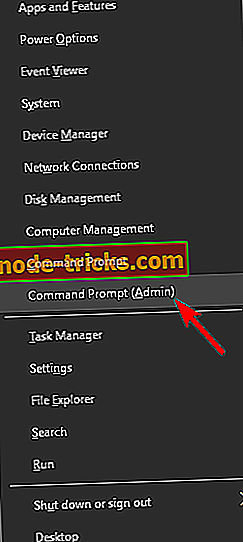
- Şimdi, sfc / scannow komutunu yazın.
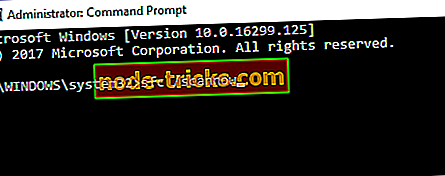
- Tarama işleminin tamamlanmasını bekleyin ve sonra bilgisayarınızı yeniden başlatın. Tüm bozuk dosyalar yeniden başlatıldığında değiştirilecektir.
Alternatif olarak, CCleaner, Ashampoo Win Optimizer ve IOLO System Mechanic gibi özel bir araç kullanabilirsiniz.
2. Çözüm: Tam sistem taraması yapın
Bazen, kötü amaçlı yazılım ya da virüs bulaşma nedeniyle, Windows 10'dan tüm metinler kaybolabilir. Bu nedenle, bilgisayarınızı antivirüsünüzle taramanız gerekebilir.
İşte bilgisayarınızı Windows Defender ile nasıl tarayacağınız:
- Aracı başlatmak için Başlat> 'defender' yazın> Windows Defender'a çift tıklayın.
- Sol bölmede, kalkan simgesini seçin.
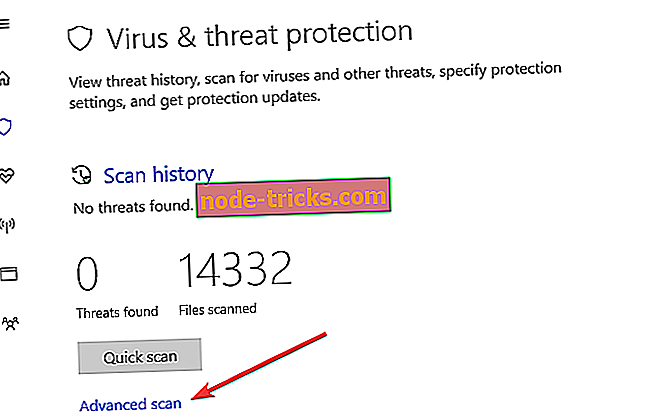
- Yeni pencerede, “Gelişmiş tarama” seçeneğini tıklayın.
- Tam sistem kötü amaçlı yazılım taraması başlatmak için tam tarama seçeneğini işaretleyin.
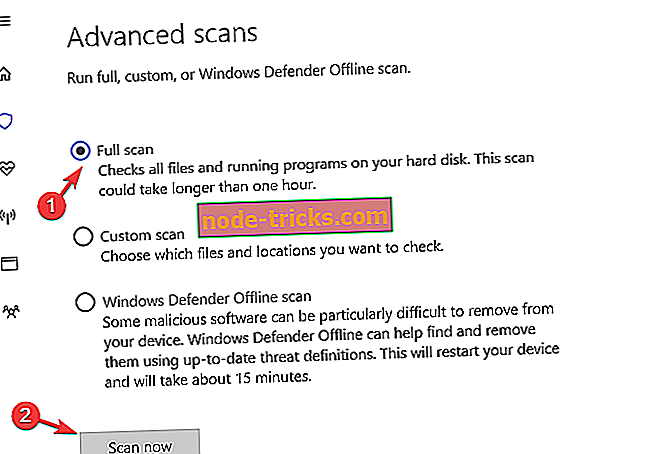
- OKUYUN : Tam Düzeltme: Windows 10, 8.1 ve 7’de Uygulamalar Donuyor
Not : BullGuard, MalwareBytes ve Bitdefender gibi diğer üçüncü taraf virüsten koruma yazılımlarından yararlanabilirsiniz. Ancak, bilgisayarınızı taramanız bittiğinde, tespit edilen tüm virüsleri temizlemeniz önerilir; seçenek, kullandığınız Antivirüs'e bağlı olarak “temiz” veya “sil” olabilir.
3. Çözüm: DISM'i çalıştırın
DISM'i çalıştırarak 'Windows 10'dan tüm metinler eksik' sorununu çözebilirsiniz. DISM RestoreHealth otomatik olarak onarım işlemini gerçekleştirir ve daha sonra bunları günlük dosyasına kaydeder. Sorunu çözmek için her iki taramayı da gerçekleştirin.
- Başlat'a tıklayın
- Arama kutusuna CMD yazın
- Arama sonuçları listesinde Komut İstemi'ni tıklayın.
- Hatayı taramak ve düzeltmek için DISM / Online / Cleanup-Image / RestoreHealth yazın
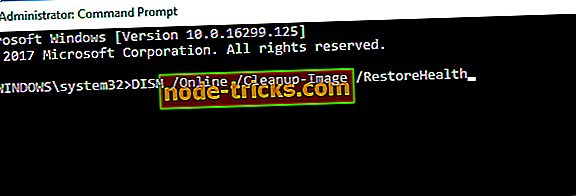
- Enter'a bas
- Sonra bilgisayarınızı yeniden başlatın
4. Çözüm: Tüm grafik sürücüsünü güncelleyin
Eski Windows sürücülerinden eksik olan tüm metinler eski grafik sürücülerinin bir sonucu olarak ortaya çıkabilir. Grafik sürücülerinin güncel olduğundan emin olmak önemlidir.
Windows 10'da grafik sürücüsünü güncellemek için aşağıdakileri yapın:
- Win + X menüsünü açmak için Windows Tuşu + X tuşlarına basın. Listeden Aygıt Yöneticisi'ni seçin.
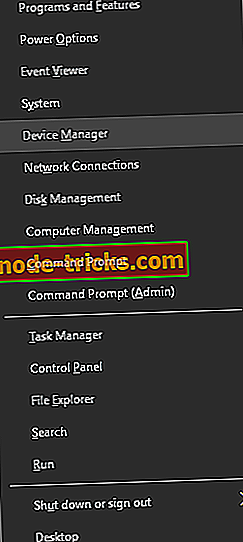
- Aygıt Yöneticisi açıldığında, Ekran bağdaştırıcıları bölümüne gidin, grafik sürücünüzü sağ tıklayın ve menüden Sürücü Yazılımını Güncelle öğesini seçin.
- Güncellenmiş sürücü yazılımı için otomatik olarak ara seçeneğini seçin.
- Windows 10, PC'niz için en yeni sürücüyü bulmaya ve yüklemeye çalışana kadar bekleyin.
- Sonra bilgisayarınızı yeniden başlatın.
Ayrıca, grafik kartlarınızı önerilen aracı, yani TweakBit Sürücü Güncelleyici'yi kullanarak da otomatik olarak güncelleyebilirsiniz. Bu araç, sürücülerinizi yalnızca tek bir tıklamayla yükseltmenizi sağlar. Ayrıca, 'tüm metinler Windows 10'dan eksik' sorununu gidermede uygulanabilir.
7. Çözüm: Antivirüsünüzü yeniden kurun
Bu hatadan etkilenen birçok kullanıcı, virüsten koruma yazılımlarını kaldırmanın bu sorunu gidermede yararlı olduğunu kanıtlamıştır. Virüsten koruma yazılımınızı kaldırabilir ve sistemi yeniden başlatabilirsiniz. Sorun çözülürse güvenlik paketini yeniden yükleyin.
Not: Sisteminizde çalışan bir güvenlik paketinin bulunması şarttır; bu nedenle, sorun çözüldüyse, sisteminizin risk almaması için virüsten koruma yazılımını yeniden yükleyin. Şu anda Dünyanın Nr.1 antivirüs yazılımı olan Bitdefender 2019'u kullanmanızı tavsiye ediyoruz.
Çözüm 8: Görev Yöneticisi'nde explorer.exe'yi yeniden başlatın
'Tüm metinler Windows 10 eksik' sorununu çözmenin bir başka yolu da Windows Gezgini'ni yeniden başlatmaktır.
İşte bunun nasıl yapılacağı:
- Ctrl + Alt + Delete tuşlarına basın ve Görev Yöneticisi'ni açın.
- İşlem sekmesine tıklayın, explorer.exe dosyasını bulun ve sonlandırın.
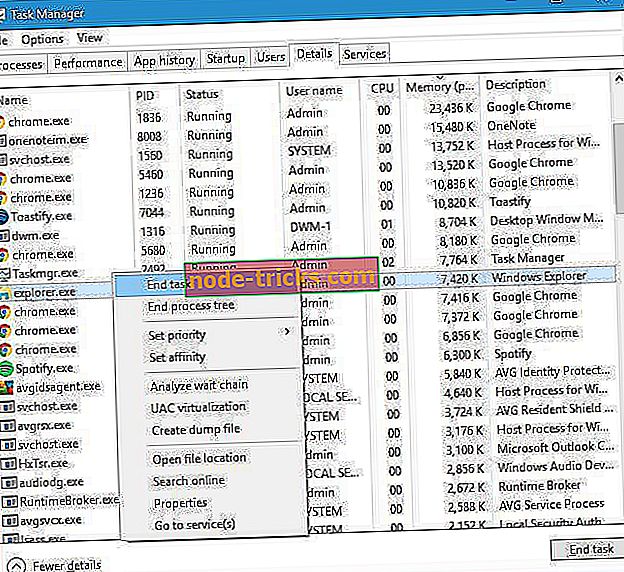
- Uygulamalar sekmesini ve ardından Yeni Görev'i tıklayın.
- Explorer.exe yazıp enter tuşuna basın.
9. Çözüm: Fabrika ayarlarına sıfırlama yapın
Yukarıda listelenen diğer kişiler PC'niz için çalışmıyorsa, bu en iyi çözüm olabilir. Sabit sürücüyü silmek, tüm verileri kaybettiğiniz anlamına gelir. Bu nedenle, sisteminizi biçimlendirmeden önce verilerinizi harici bir sürücüye yedeklemeniz önemlidir.
Fabrika ayarlarına sıfırlama işleminin gerçekleştirilmesi:
- Ayarlar'ı açmak için Başlat'ı açın ve dişli benzeri simgeye tıklayın.
- Güncelle ve güvenlik seçeneğini seçin.
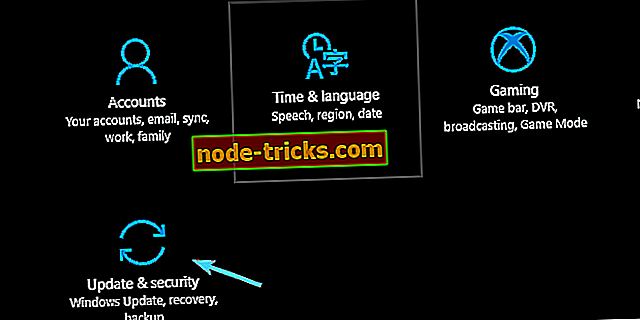
- Soldaki bölmeden Kurtarma'yı vurgulayın.
- 'Başlarken'i tıklayın.
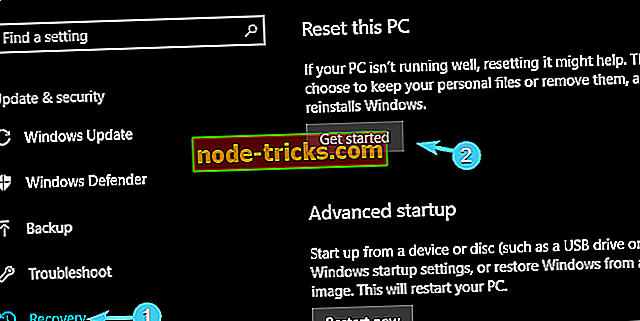
- Dosyalarınızı saklamak mı yoksa her şeyi silmek mi istediğinizi seçin.
- İleri'ye ve ardından Sıfırla'ya tıklayın.
- İşlem bittikten sonra, monitörünüz eskisi gibi çalışmalıdır.
Windows PC'nizi sıfırladıktan sonra, Windows 10'u temiz bir şekilde kurun. Windows temiz bir şekilde silindiğinde, 'Windows 10'dan gelen tüm metinler eksik' sorunu da dahil olmak üzere PC hatalarının çoğunu çözer, ancak yalnızca son çare olarak kullanılmalıdır.
Sonuç olarak, çözümler tüm metin eksiklik sorununu çözmediyse, büyük olasılıkla bir donanım sorunudur. Bu nedenle, garantinize bakın veya bu hata sorununu temel alan daha fazla destek için bir PC mühendisine başvurun.
Bu çözümlerden herhangi biri sizin için çalıştı mı? Aşağıdaki yorumlar bölümünde deneyimlerinizi bizimle paylaşın.

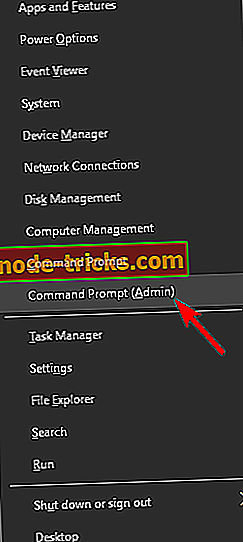
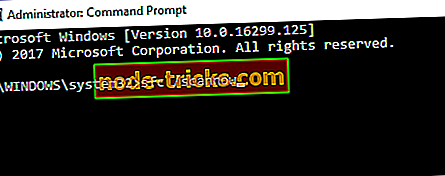
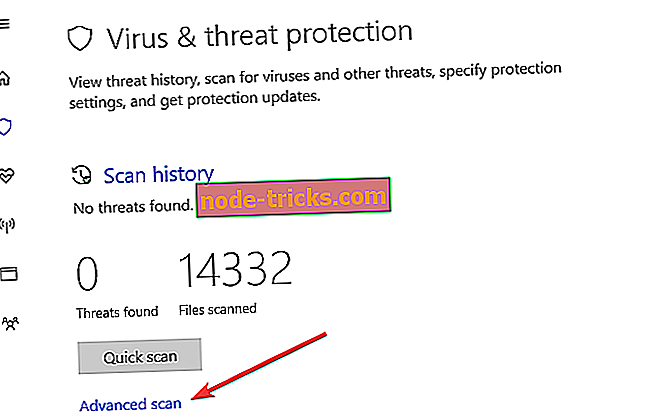
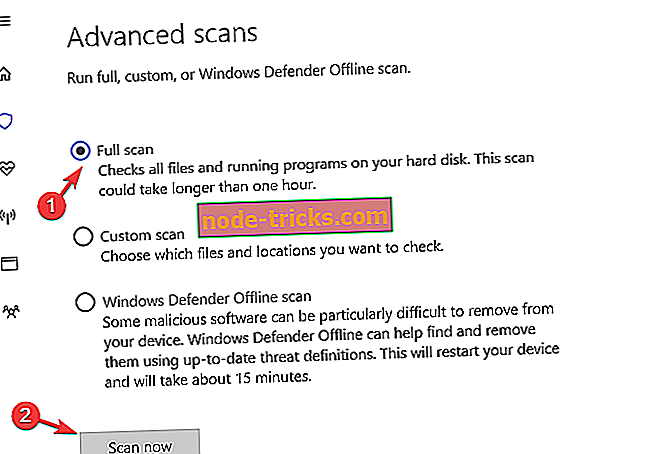
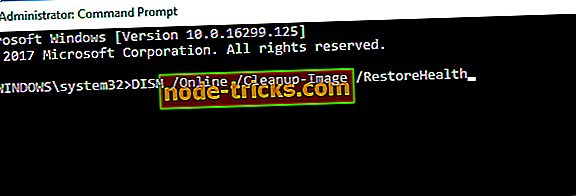
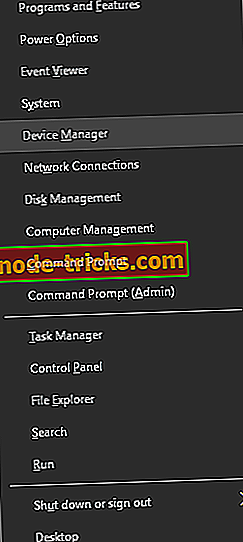
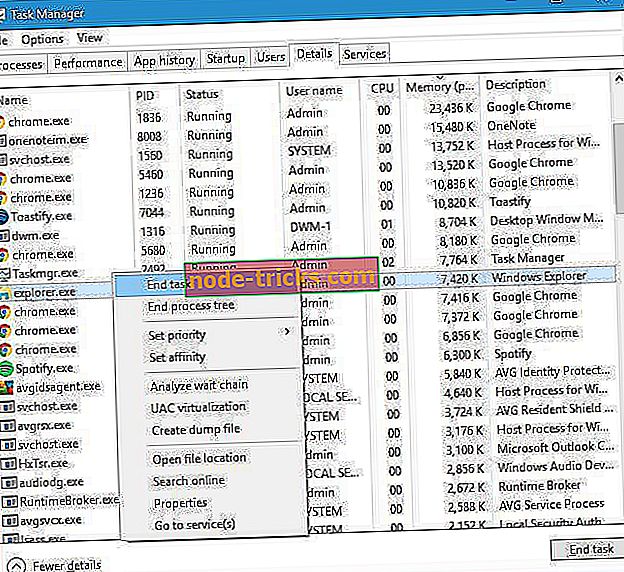
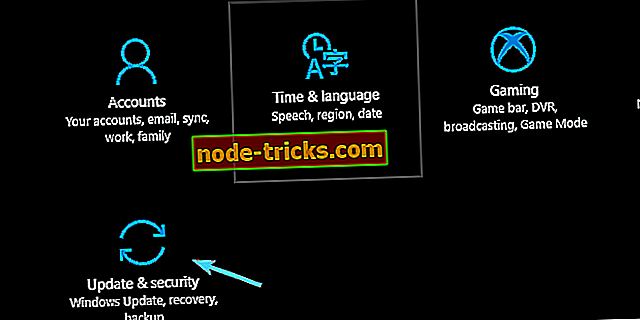
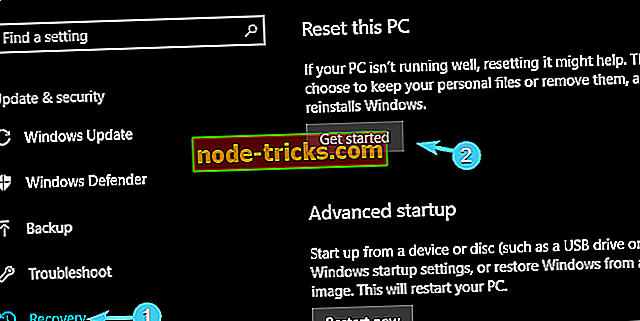


![Windows 10'da Bozuk Kullanıcı Profili [6 FIXES THAT REALLY WORK]](https://node-tricks.com/img/fix/784/corrupt-user-profile-windows-10.jpg)

![Windows 10 Güncelleme Hatası 0x800703f1 [Düzeltme]](https://node-tricks.com/img/windows/186/windows-10-update-error-0x800703f1.jpg)


